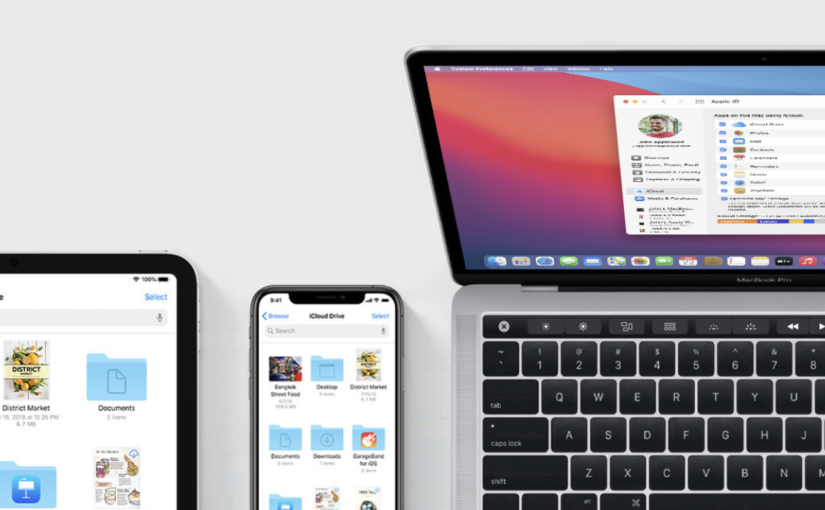Se hai necessità di installare Windows sul tuo Mac: continua a leggere il nostro articolo. Ti indicheremo quali Mac supportano Windows; come far girare Windows sul tuo Mac ricorrendo all’applicazione Boot Camp. E che cosa è cambiato con l’introduzione dei processori M1
Buona lettura.
Sino a “ieri” per installare Windows su un Mac, bastava un Mac con processore Intel e ricorrere poi all’applicazione Boot Camp. Ma come sappiamo tutti, Apple ha deciso di abbandonare la piattaforma Intel e usare i suoi processori Apple Silicon; e questo cambia assai le cose. Perché sui Mac M1 teoricamente è possibile far girare Windows, ma solo con la sua versione ARM (che tra l’altro non fa girare tutti i programmi). In futuro le cose probabilmente cambieranno. Ma intanto, in questo articolo, ci occuperemo di installare Windows solo sui Mac che hanno Intel.
Vediamo intanto quali modelli di Mac supportano Windows.
Quali Mac supportano Windows 10?
Ecco l’elenco dei Mac che supportano Windows 10:
- MacBook del 2015 o seguenti
- MacBook Pro del 2012 o seguenti
- MacBook Air del 2012 o seguenti
- Mac mini del 2012 o successivi
- iMac del 2012 o successivi
- iMac Pro (tutti i modelli)
- Mac Pro del 2013 o successivi
E anche di un’unità flash USB esterna con una capacità di archiviazione di almeno 16 GB. Per quale ragione? Per scaricare una serie di driver per far funzionare mouse e tastiera e altri componenti del tuo Mac. Ma alcuni Mac potrebbero essere capaci di scaricarli da sé. Quali modelli sono? Ecco l’elenco:
- MacBook del 2015 o seguenti
- MacBook Pro introdotti dal 2017 o seguenti
- MacBook Air introdotti dal 2017 o seguenti
- iMac introdotti dl 2015
- iMac Pro tutti i modelli
- Mac Pro introdotti dalla fine del 2013 o successivi
Questi Mac quindi nn hanno bisogno di alcuna unità flash USB per installare Windows.
Come detto in precedenza, se hai un Mac più recente e con il processore M1, potrai veder girare la versione ARM di Windows ma ricorrendo all’aiuto fondamentale dell’applicazione (a pagamento) Parallels Desktop versione 16.5.
Ricorda che hai bisogno di almeno 64 GB di spazio di archiviazione sul disco di avvio del tuo Mac. In realtà, dovresti avere bisogno di almeno 128 GB. E se possiedi un iMac Pro, oppure un Mac Pro con 128 GB di RAM, allora hai bisogno di una quantità di spazio di archiviazione libero pari o superiore alla memoria del Mac.
Come installare Windows 10 sul tuo Mac
Come già detto in precedenza, useremo l’applicazione Boot Camp per installare Windows 10 versione Home o Pro su un’immagine disco (ISO), sul tuo Mac (rigorosamente con processore Intel). Non la devi né comprare e neppure scaricare e installare, poiché è già presente all’interno del sistema operativo del tuo Mac. Si trova infatti nella cartella Utility all’interno della cartella Applicazioni.
- Lancia Boot Camp
- se ti viene chiesto di inserire un’unità USB, collegala al Mac. Boot Camp la userà per creare un’unità USB di avvio per l’installazione di Windows
- Boot Camp ti domanderà di impostare la dimensione della partizione di Windows. Ricorda che dopo non ti sarà più possibile modificarla, quindi ricorda i requisiti che abbiamo visto in precedenza e regolati di conseguenza
Quando Boot Camp avrà terminato questa fase, il ma sarà riavviato e vedrai apparire il programma di installazione di Windows. Se il programma di installazione ti chiederà in quale posizione installare Windows, seleziona la partizione BOOTCAMP, e formattala facendo clic sul relativo pulsante. Ma nella maggior parte dei casi il programma di installazione seleziona e formatta automaticamente la partizione BOOTCAMP.
Adesso scollega tutti i dispositivi esterni che non sono necessari all’installazione (stampante, disco di backup, eccetera). Clicca su Avanti e segui le istruzioni visualizzate sullo schermo per installare Windows.
Una volta che avrai concluso l’installazione, il Mac naturalmente si avvierà in Windows, e vedrai sullo schermo la finestra di benvenuto del programma di installazione di Boot Camp. Segui le indicazioni per installare Boot Camp e i driver. Al termine, ti sarà chiesto di riavviare.
Come passare da Mac a Windows (e viceversa)
E veniamo adesso al… Punto debole di questa soluzione (che spesso però è più che sufficiente per un sacco di utenti). Come passare da Mac a Windows (e viceversa)?
Occorre riavviare, e poi premere il tasto Opzione (o Alt).